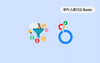교차 필터링을 활용한 루커스튜디오 차트 필터
루커스튜디오를 포함한 대시보드를 구성할 때는 다양한 필터를 사용해서 대시보드와 상호작용하면서 데이터를 분석해 나가는 작업을 합니다. 이러한 필터의 종류중에서 구성된 차트의 항목이나 영역 범위등을 필터로 사용하여 분석을 편리하게 하는 기능을 일반적으로 차트간 동적 필터라고 부릅니다.
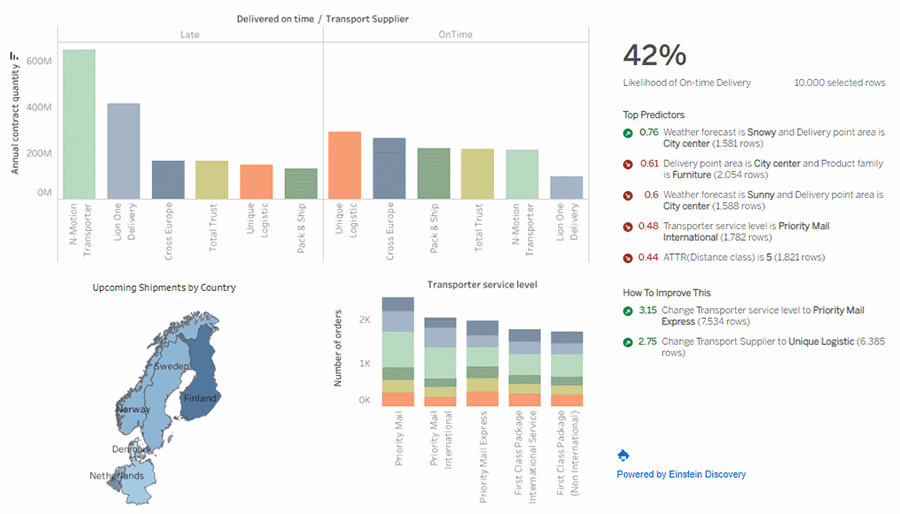
루커스튜디오에서도 차트에서 동적 필터 컨트롤을 사용하여 선택한 항목에 대한 차트간 필터를 만들 수 있습니다. 이러한 동적 필터 컨트롤을 루커스튜디오에서는 교차 필터링으로 부르고 있습니다.
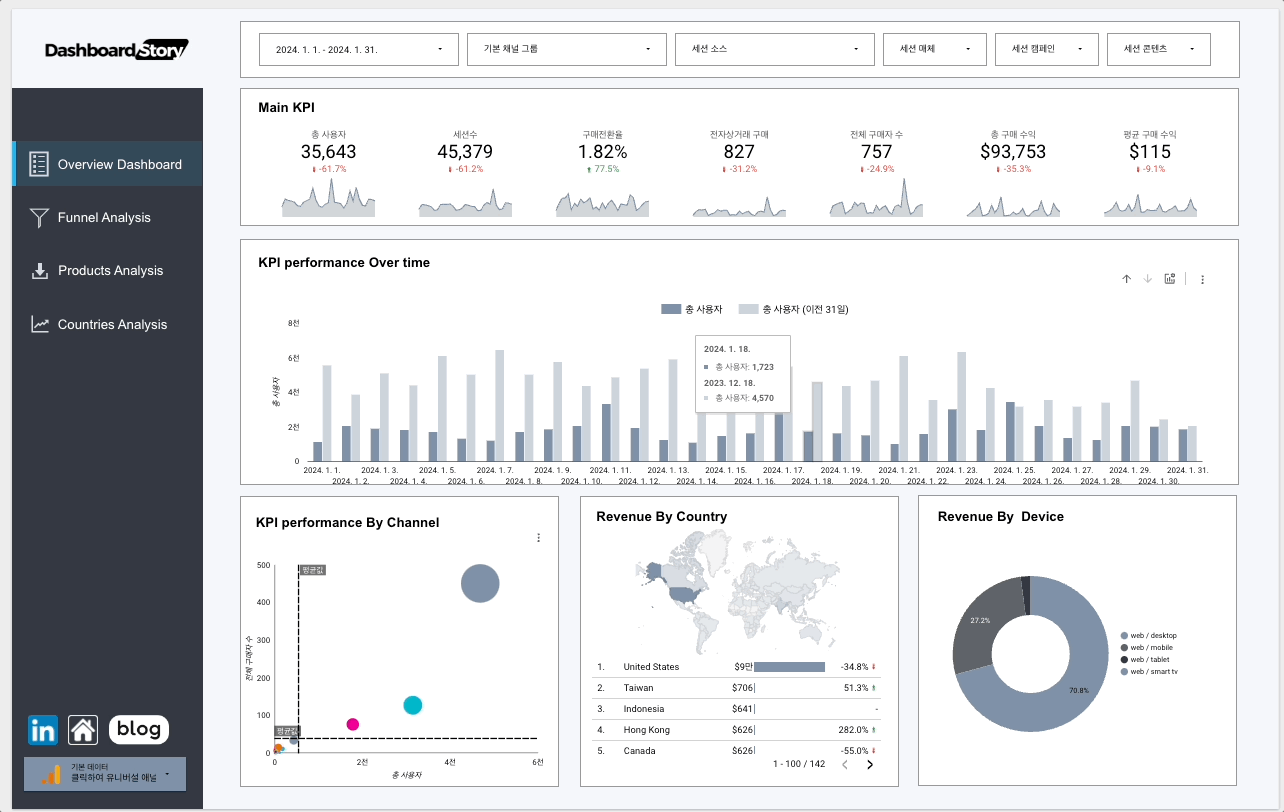
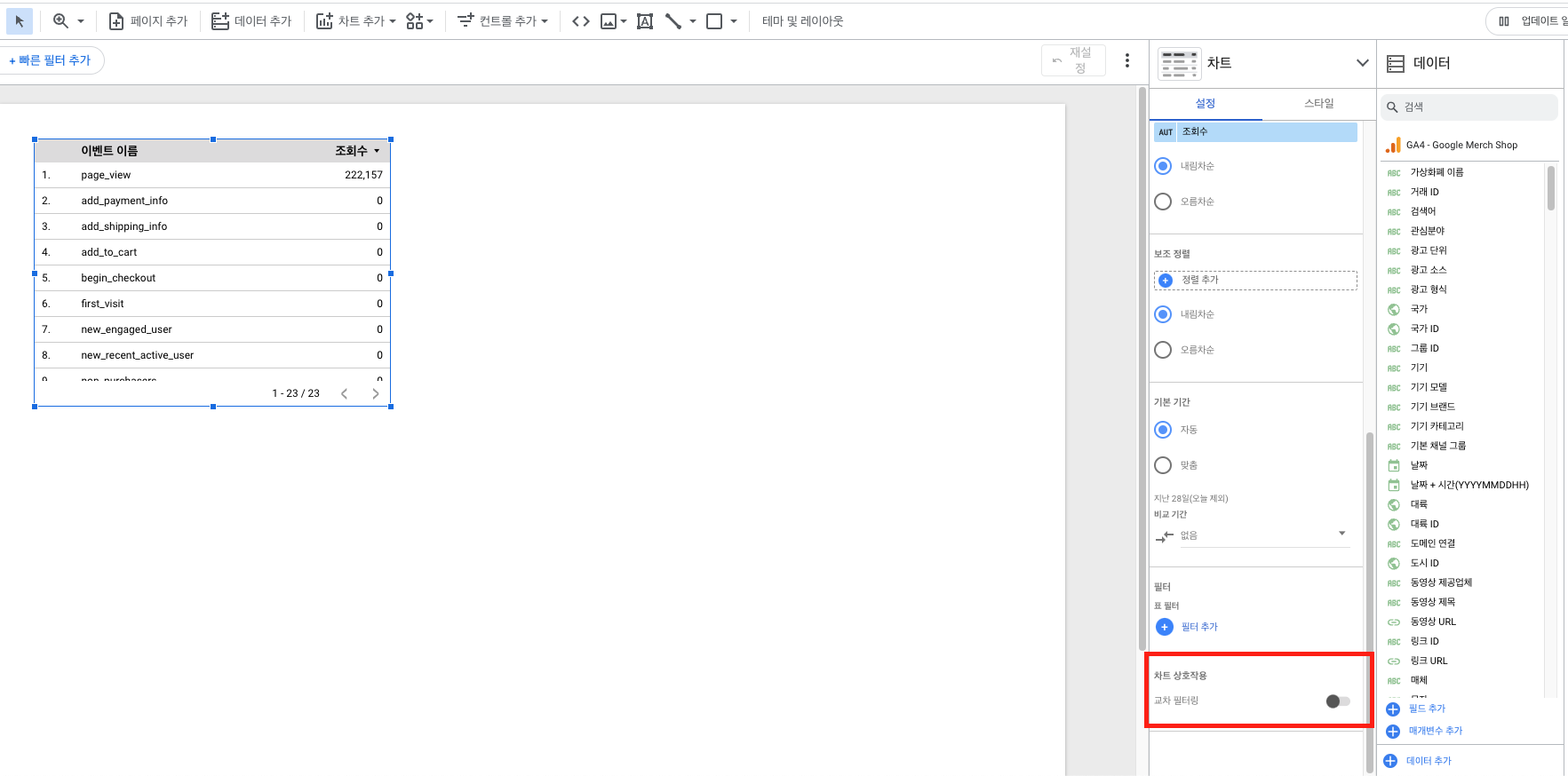
차트의 설정 속성패널의 하단에 차트 상호작용 > 교차필터링 토글을 키면 차트간 교차 필터링 기능이 활성화 됩니다.
교차필터링은 루커스튜디오에서 사용가능한 지도, 차트, 시계열등 다양한 차트에서 작동합니다. 시계열 차트에서 특정 날짜 범위를 선택하면 기간 필터가 걸리는 것과 동일한 기능을 하게 됩니다.
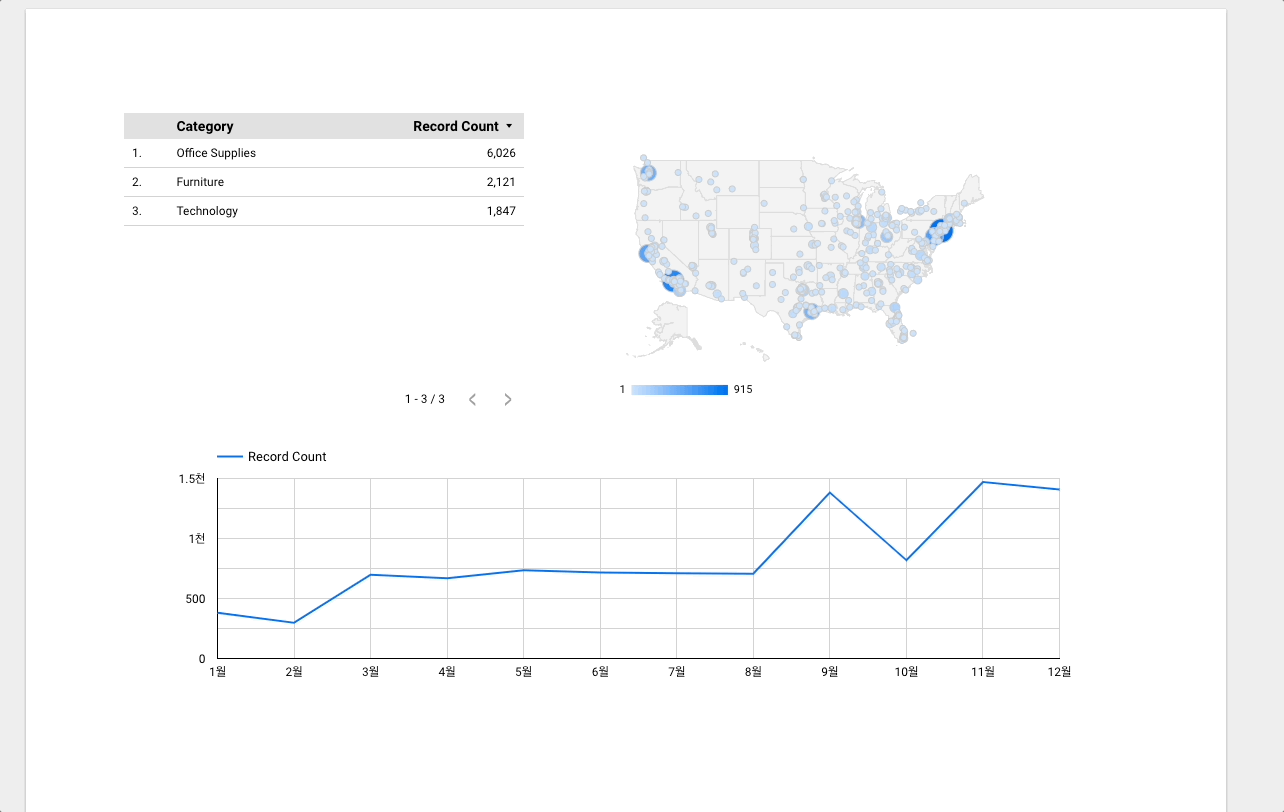
- 필터를 재설정(해체) 하려면 차트의 왼쪽위에 있는 재설정 버튼을 클릭하거나 외부 빈곳을 클릭하면 됩니다.
- Ctrl+클릭(Mac에서는 Cmd+클릭)을 사용하여 여러 값을 선택할 수 있습니다.
다만 GA4와 API 기능을 통해 직접 연결하는 경우 시계열 차트의 교차 필터링에서는 다른 차트에서 오류가 발생하는 문제가 있습니다(24년 3월 기준)
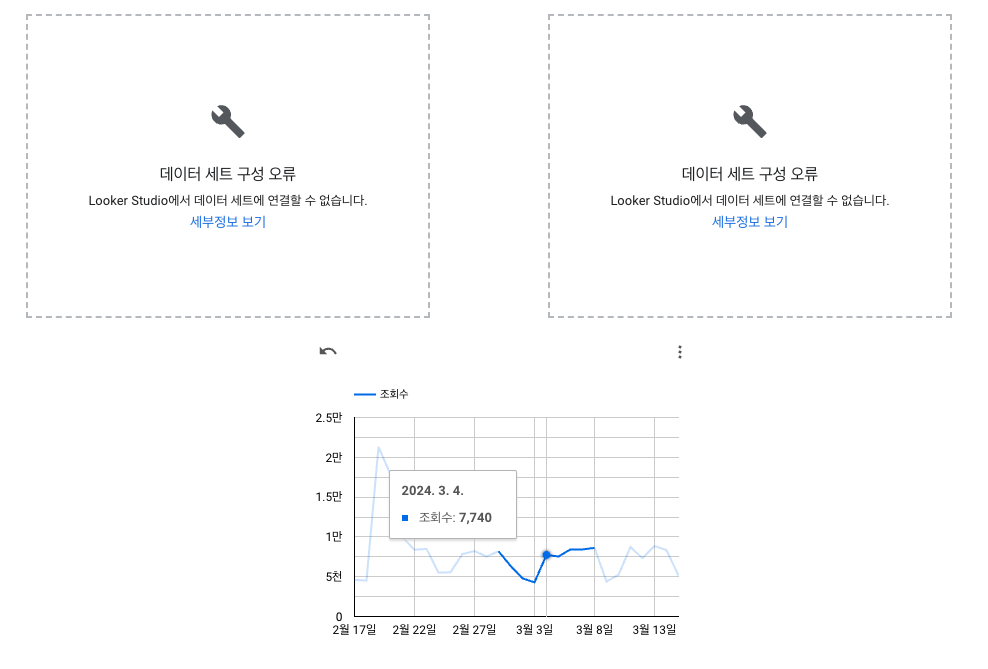
교차 필터링은 2개 이상의 데이터 소스에 걸쳐서 사용할 수는 없습니다.
기타 카테고리로 그룹화된 데이터는 필터링 할 수 없습니다.
ㅤ
활용 방법
교차 필터링을 통해서 대시보드 사용자는 대시보드 내 데이터와 상호 작용을 더욱 원활하고 직관적으로 할 수 있습니다. 단순히 데이터를 표현하는 정적인 대시보드 보다 이러한 상호작용이 가능한 Actionable 대시보드는 그 자체로서 사용자가 데이터 분석을 더 깊이 있게 가능하게 만드는 중요한 장치입니다.
ㅤ
아래의 차트는 이번 실습에서 활용한 대시보드 입니다. 직접 클릭하면서 테스트 해보시기 바랍니다.
ㅤ